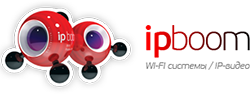Будьте всегда в курсе!
Узнавайте о скидках и акциях первым
Новости
Все новости
11 августа 2025
Вебинар: Горькая правда или сладкая ложь производителей
22 апреля 2025
Майская акция!
4 апреля 2025
Специальное предложение для вашей сети!
Универсальные варианты подключения IP-камеры к NVR
15 января 2018
Их имеется целых два!
Протоколы для работы устройств видеонаблюдения от разных производителей
Иногда совместимость видеокамеры с видеорегистратором не заявлена или её не получается подключить указанным руководством путём. К счастью, процесс подключения IP камерам к ведорегистраторам в некотором степени централизован, и есть два протокола, позволяющих подключить практически любую современную камеру к вашему NVR. Первый протокол - ONVIF даёт большие возможности, чем второй - RTSP, тем не менее RTSP выручает в тех случаях, когда не получается подключить камеру по ONVIF, так что расскажем об обоих вариантах.ONVIF

Данный протокол расшифровывается как Open Network Video Interface Forum и как следует из самого названия, является открытым протоколом, позволяющим устройствам в сети видеонаблюдения связываться между собой. Именно этот протокол из-за его открытости стал основным для связи между устройствами от разных производителей, и этот протокол реализован практически для каждого устройства. Так как ONVIF разрабатывается открыто и старается поддерживать некоторые продвинутые возможности, то порой возникают проблемы совместимости устройств, и частью возможностей устройства оказывается невозможно воспользоваться, но в большинстве случаех этот протокол - то, что нужно для разнородной сети видеонаблюдения.
Возможности ONVIF
Поддерживаются такие стандартные функции, как обнаружение устройств (NVR), передача видео- и аудиоданных с камеры, передача аудио на камеру (например, голоса или сигнала), для PTZ камер реализованы функции поворота, также реализована видеоаналитика (детекция движения).Подключение по ONVIF
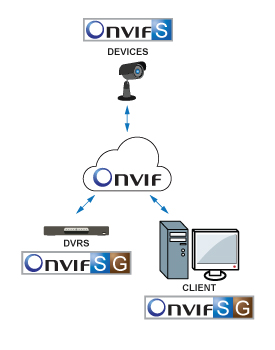
Если вы решили подключать камеру через этот протокол, то сначала убедитесь, что подключение по ONVIF включено (иногда оно отключена в настройках от производителя, но далеко не всегда), то же самое следует проверить для авторизации по ONVIF (если она отключена, то вместо логина/пароля от WEB всегда будет стоять пароль по умолчанию). Иногда производителем допускается использование разных паролей для WEB и ONVIF, иногда это один и тот же. Также проверьте спецификацию вашего устройства. В некоторых случаях для работы по ONVIF протоколу производителем предусмотрен отдельный порт.
Пример работы камеры OMNY по ONVIF

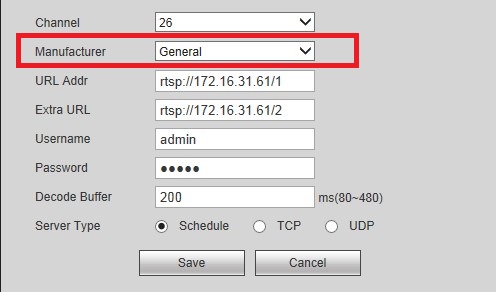
- В первую очередь вам нужно найти поле "производитель" или manufacturer и выбрать ONVIF.
- Указать канал, к которому вы планируете подключить ваше устройство
- Обязательно укажите, какой ip-адрес был присвоен камере
- Конкретно для камер OMNY PRO нужно указать порт 8080 (попробуйте 80, если на некоторых камерах порт 8080 не работает)
- Имя и пароль устройства берутся непосредствено с параметров видеокамеры.
- Если устройство многоканальное, то нужный канал указываете в поле "remote channel", иначе оставляете единицу.
- Decoder buffer - поле для указания времени буферизации видеопотока
Теперь нужно найти поле с выбором TCP или UPD протокол использовать. UPD, более простой и быстродействующий протокол, который немедленно подаёт видеопоток с устройства на регистратор, при этом не проверяя, теряются данные или нет и доходят ли они вообще.
В случае, если вам необходимо, чтоб устройство точно доставляло все полученные данные и оно проверяло, нет ли ошибок в переданных данных, то мы вам советуем выбрать протокол TCP. Также этот протокол позволяет выбрать скорость проигрывания получаемых данных. Вариант Schedule означает, что TCP или UPD будет выбран автоматом.
Протокол RTSP
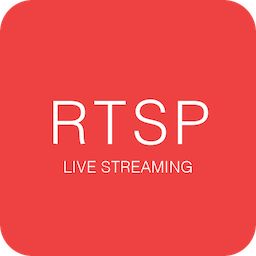
RTSP расшифровывается как Real Time Streaming Protocol (протокол передачи потока данных в реальном времени). Этот протокол содержит опции, при обращении к которым можно управлять получаемым видеопотоков. В случае, если с использованием OMNIF возникли проблемы, возможно также подключение по протоколу RTSP. Этот протокол позволяет лишь принимать видеоданные и аудиоданные и отправлять аудиоданные. Но это лучше, чем ничего. Кроме того, этот протокол специально был создан так, чтоб проблем с совместимостью версий возникнуть не могло, так что это последнее, но верное средство. За крайне редким исключение его поддерживают все IP камеры и VNR, так что мы в нашем интернет-магазине ipboom рады вам сообщить, что, какую бы видеокамеру вы ни купили, видео, звук и подача голоса будут возможны даже в случаях крайне плохой совместимости.
Подключение OMNY по RTSP
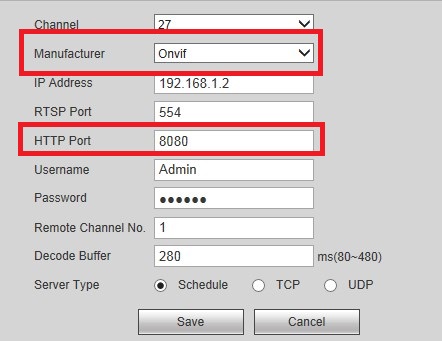
Опять же рассмотрим похожиь пример подключения камеры OMNY. В строке производителя нужно указать "general". Как и в случае с ONVIF, выбрать канал, который будет присвоен IP камере.
Далее следует понимать, что есть два потока данных. Один основной, другой дополнительный. Дополнительный поток имеет меньшее разрешение и нужен для того, чтоб при открытии сразу нескольких картинок в одном экране не обрабатывать весь основной поток, а декодировать лишь дополнительный, и сэкономить таким образом ресурсы. Для основного потока вы вводите строку запроса в поле URL Addr, для дополнительного используется поле Extra URL
Имя и пароль точно также, как и при настройке ONVIF зависят от того, что прописано в настройках IP-камеры. Decoder Buffer и TCP/UPD выбираются по тому же принципу, как с ONVIF.
Таким образом, как видите, не смотря на то, что устройства от разных производителей хуже сочетаются друг с другом, тем не менее их почти всегда можно заставить работать в одной связке, не теряя важных функций. Интернет-магазин ipboom предлагает большой ассортимент IP-камер и надеется, что это статья поможет вам в их настройке.